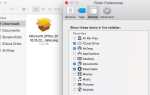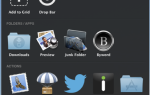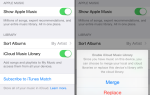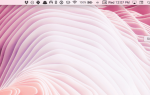Содержание
Каждое крупное приложение для обмена сообщениями на iOS
имеет специальную кнопку Emoji. Сторонние клавиатурные приложения, такие как Gboard
даже есть встроенные предложения смайликов (а модернизированный Gboard может даже отправлять смайлики на iPhone на Android
). Когда вы привыкли к этим функциям смайликов на своем iPhone, продолжение разговоров на Mac иногда становится проблемой.
Как набирать смайлики, когда вы цитируете ретвит в Твиттере, или когда вы слишком заняты, чтобы набрать реальный ответ в групповом чате? Если у вас MacBook Pro с сенсорной панелью, средство выбора смайликов для приложения Сообщения будет отображаться автоматически. Но как насчет остальных из нас?
Существует несколько способов сопоставить игру смайликов iOS на вашем Mac, а в некоторых случаях даже превзойти ее, используя текстовые ярлыки.
1. Поиск по Emojipedia
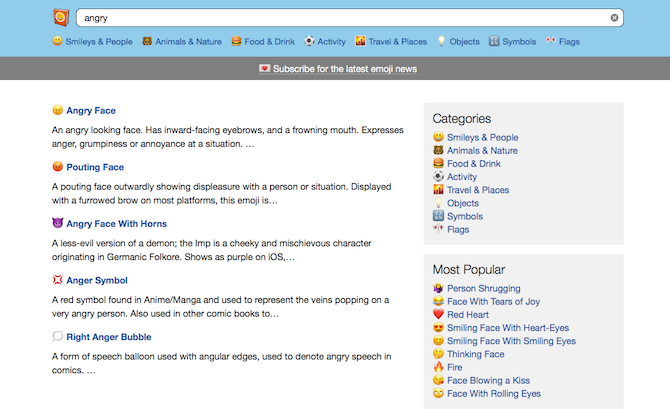
Как человек, который не вырос с помощью смайликов, Emojipedia спасает жизнь. Как следует из названия, это энциклопедия смайликов. В нем перечислены все смайлики, известные человечеству, с удобным ярлыком, чтобы скопировать его.
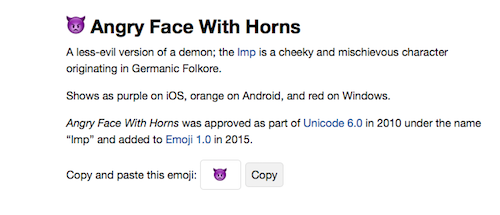
Что мне больше всего нравится на сайте, так это функции поиска и категоризации. Очень легко найти смайлики, которые я ищу (о которых я не знаю), используя описательный поиск. Иногда, когда я что-то пишу или нахожусь в середине разговора, поиск по Emojipedia дает мне лучшие и более быстрые результаты.
2. Используйте встроенный Emoji Picker
Если вы давний пользователь Mac, вы можете знать о встроенном средстве выбора смайликов. Когда ваш курсор активен в текстовом поле, используйте сочетание клавиш Ctrl + Пробел воспитывать эмодзи.
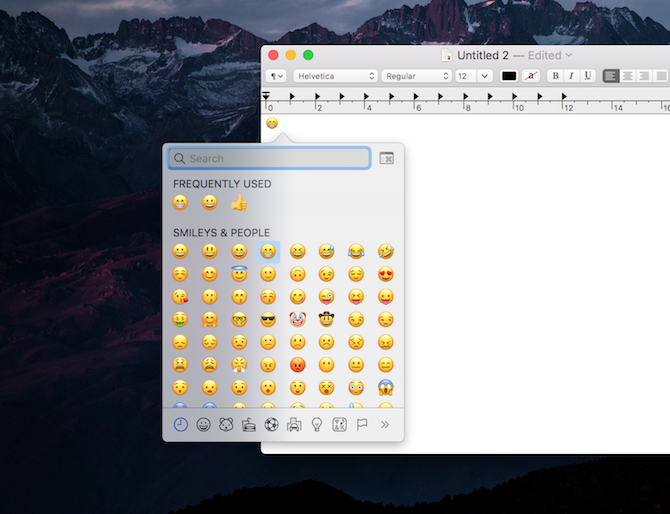
Он будет отображаться как всплывающее окно (похоже на функцию словаря
) и вы сможете просматривать и выбирать смайлики, которые хотите ввести. Как и следовало ожидать, они отсортированы по категориям, и вы найдете часто используемый раздел вверху. Вы можете расширить этот раздел, чтобы увидеть больше категорий и различных символов.
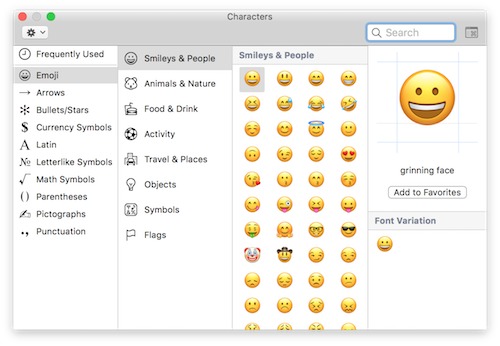
Emoji Pro Совет: Если вы не хотите (или не можете вспомнить) сочетание клавиш, включите кнопку строки меню Emoji Viewer. Идти к Системные настройки -> клавиатура и включить Показать клавиатуру и смайлики в строке меню. Нажмите на добавленный значок, выберите Показать эмодзи Символы и вы будете смотреть на знакомого сборщика смайликов.
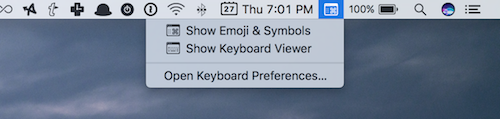
3. Используйте Rocket для быстрого набора эмодзи
Rocket приносит смайлики в стиле Slack на весь ваш Mac. Если вы не являетесь частью группы Slack, в приложении есть довольно умный способ печатать эмодзи. Вместо того, чтобы выбирать один смайлик из списка сотен, вы вводите двоеточие, а затем ярлык для соответствующего смайлика (который обычно описывает сам смайлик).
Например, «: thumbsup» дает вам как смайлики. Теперь, после того, как вы установили Rocket на свой Mac, вы можете получить такую же обработку в любом приложении обмена сообщениями.
Бесплатная версия приложения довольно ограничена. Но если вы заплатите $ 4,99, вы откроете полный поиск смайликов, пакет GIF и, что более важно, возможность добавлять собственные ярлыки для смайликов и GIF-файлов, чтобы вам не пришлось придерживаться номенклатуры Rocket.
4. Используйте сочетания клавиш расширения текста
Если вы не хотите устанавливать стороннее приложение, такое как Rocket, мы можем использовать встроенную функцию замены текста, чтобы добиться того же эффекта. Функция замены текста позволяет расширять ярлыки на длинные фразы текста
, который может быть огромной экономией времени. Мы можем использовать ту же функцию для смайликов.
открыто Системные настройки -> клавиатура -> Текст и нажмите на + кнопка. в замещать раздел, введите текст ярлыка. в С раздел вставьте в смайлики (из Emojipedia, например). В следующий раз, когда вы введете этот ярлык, он будет заменен эмодзи. Сделайте это для пары смайликов, которые вы часто используете.
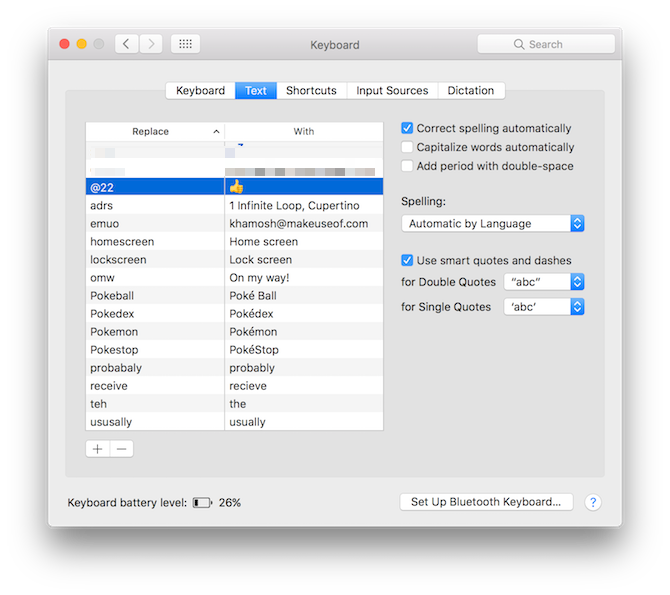
Мы можем ускорить этот процесс, добавив предварительно настроенную базу данных смайликов к функции замены текста. Загрузите файл Macmoji plist, измените расширение на .PLIST и перетащите его на Текст вкладка в клавиатура раздел в Системные настройки. Теперь у вас есть сотни смайликов. И вы можете сменить ярлык.
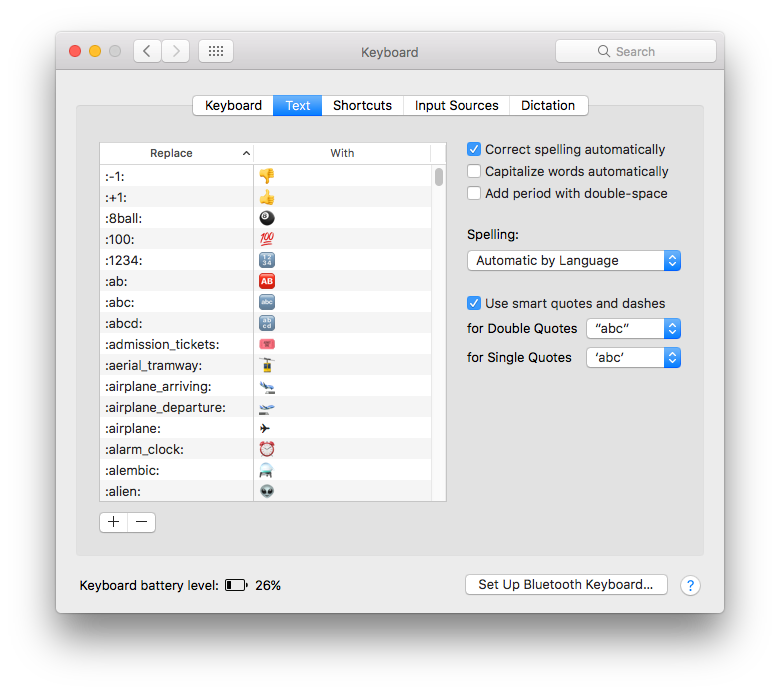
Если вы являетесь пользователем TextExpander, вы можете сделать то же самое, подписавшись на публичную группу Emoji Cheat Sheet (или добавить отдельные смайлики в виде фрагментов самостоятельно). Вы увидите новый раздел на боковой панели. Вы также можете просматривать и изменять сокращения для смайликов.
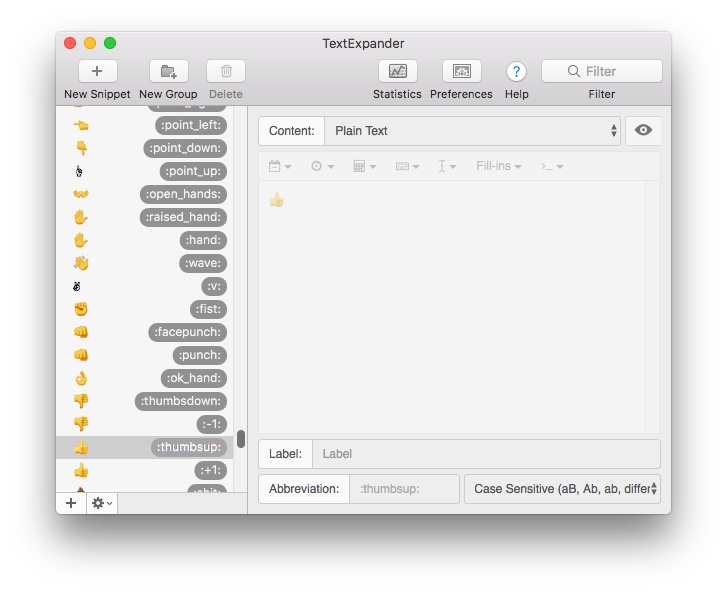
5. Создание пользовательских эмодзи для Slack
Теперь, когда весь ваш Mac находится на одном уровне со Slack, когда дело доходит до смайликов, пришло время усилить вашу игру Slack emoji. Давайте добавим пользовательские смайлики в Slack. Уже есть репозиторий, где вы можете найти новые и интересные анимированные эмодзи в форматах, совместимых со Slack. Зайдите в Slackmojis, найдите смайлики, которые вы хотите добавить, и загрузите их на свой Mac.
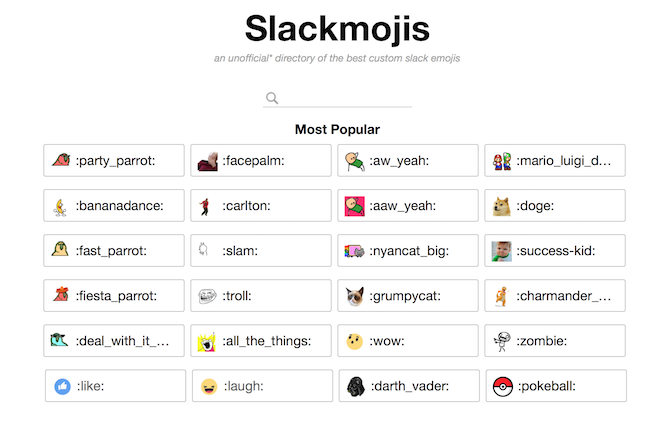
Далее откройте слабина, выберите свою команду и в верхнем левом углу нажмите на Настроить Slack. На этой странице и выберите Emoji Вкладка.
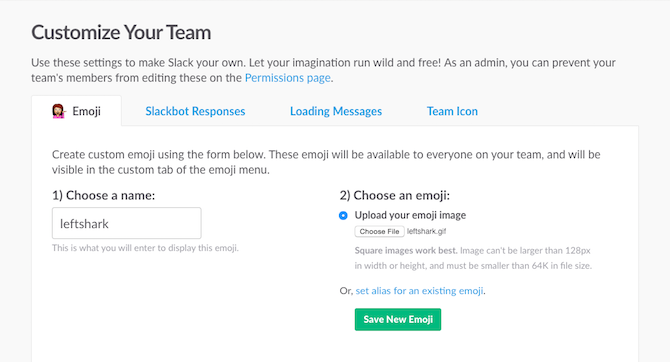
Здесь, нажмите на Выберите файл загрузить свое изображение и дать ему имя (которое будет его ярлыком). Сохраните смайлики, и все готово. Если у вас установлен Chrome
вы можете использовать расширение Slack Emoji Tools для загрузки смайликов навалом (просто дважды проверьте имена перед загрузкой, так как они будут ярлыками).
А теперь, гифки!
Будь то субтитры в Твиттере или зажигательный групповой чат с друзьями, смайлики и GIF идут рука об руку. Теперь, когда вы разобрались с эмодзи, давайте перейдем к GIF-файлам. Хотите сделать один? Используйте приложение GIPHY’s Capture или GIF Brewery 3.
Когда дело доходит до их отправки, попробуйте PopKey для Mac [Больше не доступно]. Это простая утилита строки меню, которая позволяет вам искать, копировать и отправлять GIF-файлы независимо от того, какое приложение, веб-сайт или сервис вы используете.
Как выглядит ваш рабочий процесс смайликов на Mac? Какие твои любимые эмодзи? Поделитесь с нами в комментариях ниже.
Изображение предоставлено: vectorfusionart через Shutterstock.com